مراحل کلی استفاده از Firebase در
مراحل کلی استفاده از Firebase 🆔 * ثبت نام در firebase
1️⃣ به وب سایت consol.firebase.google.com برو
2️⃣ وارد حساب کاربری گوگل شوید
3️⃣ کادر get started with a firebase project را بزنید
یک نام برای پروژه تان انتخاب کنید
5️⃣ continue را بزنید
6️⃣ در مرحله بعد اگر خواستید میتوانید google anatytics رو فعال کنید و سپس continue را بزنید
7️⃣ در بخش بعدی اگر گزینه google anatytics را فعال کرده باشید باید تنظیمات مربوط به آن را انجام دهید ما بدون فعال کردن این گزینه ادامه میدهیم وقتی این گزینه را انتخاب نکنید، به جای وارد شدن به بخش تنظیمات google anatytics، پروژه تان ساخته مبشود
8️⃣ حالا یک پروژه با نامی که انتخاب کردید ساخته شده و میتوانید خدمات مورد نظرتان را دریافت کنید در داخل پنلتان ابزارهای بسیار زیادی برای تنظیمات مختلف وحود دارد در این جا راهنمایی مختصری برای راه انداختن پروژه برای اندروید یا وب یا ios مینویسم
✅ مراحل راهاندازی Firebase برای پلتفرمهای مختلف:
🌐 ۱. برای Web: – روی آیکون </> کلیک کن تا پروژه وب اضافه بشه. – یک نام برای اپلیکیشن وب وارد کن. – یک فایل firebaseConfig بهت داده میشه (شامل apiKey، authDomain و …). –
این اطلاعات را داخل پروژهات استفاده کن.
مثال:
<script type=”module”> import { initializeApp } from “https://www.gstatic.com/firebasejs/10.12.0/firebase-app.js“; const firebaseConfig = { apiKey: “YOUR_API_KEY”, authDomain: “YOUR_PROJECT.firebaseapp.com“, projectId: “YOUR_PROJECT_ID”, storageBucket: “YOUR_PROJECT.appspot.com“, messagingSenderId: “SENDER_ID”, appId: “APP_ID” }; const app = initializeApp(firebaseConfig); </script> — 🪀 ۲
2. برای Android: – روی آیکون اندروید کلیک کن.
– نام package اپلیکیشن را وارد کن (مثلاً com.example.myapp).
– فایل google-services.json را دانلود کن و در پوشه app/ قرار بده.
– در فایلهای build.gradle تنظیمات Firebase را اضافه کن. —
۳. برای iOS: – روی آیکون اپل کلیک کن.
– App ID و سایر اطلاعات را وارد کن.
– فایل GoogleService-Info.plist را دانلود کن و داخل پروژه Xcode قرار بده.
– با استفاده از CocoaPods پکیجها را نصب و پروژه را تنظیم کن. * google anatytics چیست؟
📣 گوگل آنالیتیکس (Google Analytics) یک سرویس رایگان تحلیلی از گوگل است که به شما کمک میکند عملکرد وبسایت یا اپلیکیشنتان را بشناسید و بهینهسازی کنید. کاربردهای اصلی آن عبارتاند از:
۱. ردیابی بازدیدکنندگان (Users & Sessions)
– میفهمید چند نفر وارد سایت یا اپ شما شدهاند، هر کاربر بهطور متوسط چند صفحه را دیده، و چه مدت زمانی در اپ مانده است.
– شناخت روند رشد (یا افت) ترافیک در بازههای زمانی مختلف.
۲. شناخت رفتار کاربران (Behavior Analysis) – کدام صفحات یا بخشهای اپ بیشترین بازدید را دارند.
– مسیرهای پیمایشی کاربر (مثلاً از صفحه نخست ← صفحه محصول ← سبد خرید).
– نرخ پرش (Bounce Rate): درصد کاربرانی که بدون تعاملی بیشتر صفحه را ترک کردهاند.
۳. رویدادها و اهداف سفارشی (Events & Goals)
– میتوانید «رویداد» تعریف کنید؛ مثلاً کلیک روی دکمه، ارسال فرم، پخش ویدئو، خرید نهایی.
– برای هر رویداد هدف (Goal) تعیین کنید و ببینید چه درصدی از کاربران آن را کامل میکنند.
۴. تحلیل مخاطب (Audience Insights)
– اطلاعات جمعیتشناختی مثل کشور، زبان، دستگاه (موبایل/دسکتاپ)، مرورگر و سیستمعامل.
– تقسیمبندی کاربران بر اساس رفتار (کاربران جدید در مقابل بازگشتی، کاربران پرمصرف و…).
۵. تحلیل کانالهای ورودی (Acquisition Channels)
– میبینید کاربران از چه کانالی آمدهاند: جستجوی ارگانیک (گوگل)، تبلیغات پولی (Google Ads)، شبکات اجتماعی، ارجاع از سایتهای دیگر، و ایمیل مارکتینگ.
– محاسبه نرخ تبدیل (Conversion Rate) برای هر کانال تا بازده سرمایهگذاری (ROI) تبلیغات را بسنجید.
۶. گزارشدهی و داشبوردهای سفارشی – میتوانید گزارشهای آماده را با فیلتر و تفکیکهای دلخواه ببینید.
– داشبوردهای سفارشی بسازید تا شاخصهای کلیدی (KPIs) را همیشه پیش چشم داشته باشید.
– خروجی PDF یا لینک آنلاین گزارشها را با تیم یا مشتری به اشتراک بگذارید.
۷. اتصال به ابزارهای دیگر گوگل
– Google Ads: رصد دقیق کمپینهای تبلیغاتی و هزینه به ازای هر تبدیل.
– Google Search Console: بررسی عملکرد کلمات کلیدی و صفحات در نتایج جستجو.
– BigQuery: تحلیل دادههای حجیم و ساخت مدلهای پیشبینی.
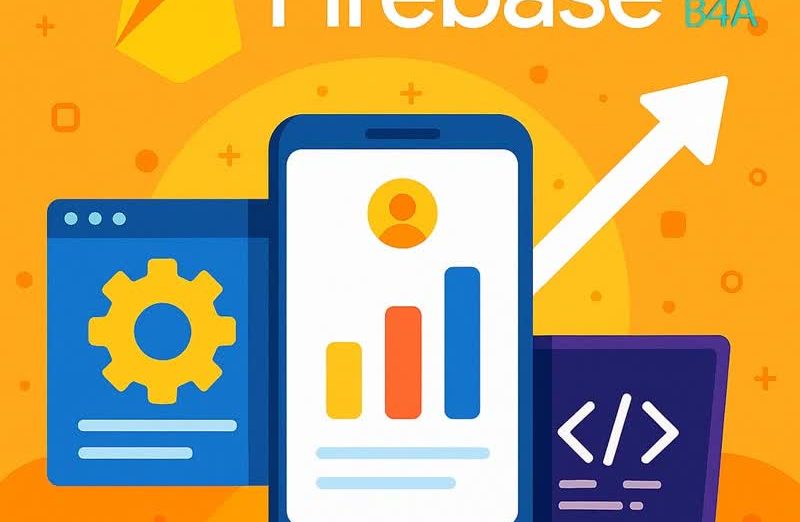
مراحل کلی استفاده از Firebase 🆔 * ثبت نام در firebase
1️⃣ به وب سایت consol.firebase.google.com برو
2️⃣ وارد حساب کاربری گوگل شوید
3️⃣ کادر get started with a firebase project را بزنید
یک نام برای پروژه تان انتخاب کنید
5️⃣ continue را بزنید
6️⃣ در مرحله بعد اگر خواستید میتوانید google anatytics رو فعال کنید و سپس continue را بزنید
7️⃣ در بخش بعدی اگر گزینه google anatytics را فعال کرده باشید باید تنظیمات مربوط به آن را انجام دهید ما بدون فعال کردن این گزینه ادامه میدهیم وقتی این گزینه را انتخاب نکنید، به جای وارد شدن به بخش تنظیمات google anatytics، پروژه تان ساخته مبشود
8️⃣ حالا یک پروژه با نامی که انتخاب کردید ساخته شده و میتوانید خدمات مورد نظرتان را دریافت کنید در داخل پنلتان ابزارهای بسیار زیادی برای تنظیمات مختلف وحود دارد در این جا راهنمایی مختصری برای راه انداختن پروژه برای اندروید یا وب یا ios مینویسم
✅ مراحل راهاندازی Firebase برای پلتفرمهای مختلف:
🌐 ۱. برای Web: – روی آیکون </> کلیک کن تا پروژه وب اضافه بشه. – یک نام برای اپلیکیشن وب وارد کن. – یک فایل firebaseConfig بهت داده میشه (شامل apiKey، authDomain و …). –
این اطلاعات را داخل پروژهات استفاده کن.
مثال:
<script type=”module”> import { initializeApp } from “https://www.gstatic.com/firebasejs/10.12.0/firebase-app.js“; const firebaseConfig = { apiKey: “YOUR_API_KEY”, authDomain: “YOUR_PROJECT.firebaseapp.com“, projectId: “YOUR_PROJECT_ID”, storageBucket: “YOUR_PROJECT.appspot.com“, messagingSenderId: “SENDER_ID”, appId: “APP_ID” }; const app = initializeApp(firebaseConfig); </script> — 🪀 ۲
2. برای Android: – روی آیکون اندروید کلیک کن.
– نام package اپلیکیشن را وارد کن (مثلاً com.example.myapp).
– فایل google-services.json را دانلود کن و در پوشه app/ قرار بده.
– در فایلهای build.gradle تنظیمات Firebase را اضافه کن. —
۳. برای iOS: – روی آیکون اپل کلیک کن.
– App ID و سایر اطلاعات را وارد کن.
– فایل GoogleService-Info.plist را دانلود کن و داخل پروژه Xcode قرار بده.
– با استفاده از CocoaPods پکیجها را نصب و پروژه را تنظیم کن. * google anatytics چیست؟
📣 گوگل آنالیتیکس (Google Analytics) یک سرویس رایگان تحلیلی از گوگل است که به شما کمک میکند عملکرد وبسایت یا اپلیکیشنتان را بشناسید و بهینهسازی کنید. کاربردهای اصلی آن عبارتاند از:
۱. ردیابی بازدیدکنندگان (Users & Sessions)
– میفهمید چند نفر وارد سایت یا اپ شما شدهاند، هر کاربر بهطور متوسط چند صفحه را دیده، و چه مدت زمانی در اپ مانده است.
– شناخت روند رشد (یا افت) ترافیک در بازههای زمانی مختلف.
۲. شناخت رفتار کاربران (Behavior Analysis) – کدام صفحات یا بخشهای اپ بیشترین بازدید را دارند.
– مسیرهای پیمایشی کاربر (مثلاً از صفحه نخست ← صفحه محصول ← سبد خرید).
– نرخ پرش (Bounce Rate): درصد کاربرانی که بدون تعاملی بیشتر صفحه را ترک کردهاند.
۳. رویدادها و اهداف سفارشی (Events & Goals)
– میتوانید «رویداد» تعریف کنید؛ مثلاً کلیک روی دکمه، ارسال فرم، پخش ویدئو، خرید نهایی.
– برای هر رویداد هدف (Goal) تعیین کنید و ببینید چه درصدی از کاربران آن را کامل میکنند.
۴. تحلیل مخاطب (Audience Insights)
– اطلاعات جمعیتشناختی مثل کشور، زبان، دستگاه (موبایل/دسکتاپ)، مرورگر و سیستمعامل.
– تقسیمبندی کاربران بر اساس رفتار (کاربران جدید در مقابل بازگشتی، کاربران پرمصرف و…).
۵. تحلیل کانالهای ورودی (Acquisition Channels)
– میبینید کاربران از چه کانالی آمدهاند: جستجوی ارگانیک (گوگل)، تبلیغات پولی (Google Ads)، شبکات اجتماعی، ارجاع از سایتهای دیگر، و ایمیل مارکتینگ.
– محاسبه نرخ تبدیل (Conversion Rate) برای هر کانال تا بازده سرمایهگذاری (ROI) تبلیغات را بسنجید.
۶. گزارشدهی و داشبوردهای سفارشی – میتوانید گزارشهای آماده را با فیلتر و تفکیکهای دلخواه ببینید.
– داشبوردهای سفارشی بسازید تا شاخصهای کلیدی (KPIs) را همیشه پیش چشم داشته باشید.
– خروجی PDF یا لینک آنلاین گزارشها را با تیم یا مشتری به اشتراک بگذارید.
۷. اتصال به ابزارهای دیگر گوگل
– Google Ads: رصد دقیق کمپینهای تبلیغاتی و هزینه به ازای هر تبدیل.
– Google Search Console: بررسی عملکرد کلمات کلیدی و صفحات در نتایج جستجو.
– BigQuery: تحلیل دادههای حجیم و ساخت مدلهای پیشبینی.
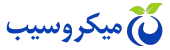
دیدگاه ها 0
درباره این مطلب دیدگاهی ارسال کنید